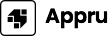TP-Link虽然被广泛使用,但许多普通用户在首次设置时可能会遇到登陆入口的问题。TP-Link路由器可以说是家庭和小型办公室中最常见的设备之一,它能够使我们实现稳定的网络连接,提高工作和生活的效率。在进行路由器设置或维护时,访问登陆入口是必不可少的步骤。下面将详细介绍如何访问TP-Link路由器的登陆入口,配置设置,以及常见问题的解决方案。
一、TP-Link路由器的登陆入口是什么?
TP-Link路由器的登陆入口是用户通过浏览器访问的一个页面,通常是一个IP地址。这个地址允许用户输入管理账户的用户名和密码,从而进入路由器的管理界面。在TP-Link路由器上,默认的登陆地址通常是192.168.1.1 或 192.168.0.1,但具体的登陆地址可能会因不同的型号和固件版本而有所不同。
掌握如何找到这个登陆入口对于用户来说至关重要,因为这是进行网络设置、设备管理和其他更改的起点。用户首次使用路由器时,通常可以在设备的说明书或底部标签上找到该信息。
二、如何访问TP-Link路由器的登陆入口?

访问TP-Link路由器的登陆入口非常简单。首先确保路由器已经正确连接到电源和网络。然后按照以下步骤操作:
- 打开一个网页浏览器,例如Chrome、Firefox或Edge。
- 在地址栏中输入TP-Link路由器的IP地址,通常是192.168.1.1或192.168.0.1,之后按下“Enter”键。
- 进入登陆页面后,输入管理用户名和密码。默认情况下,用户名和密码通常都是“admin”,但为了安全起见,建议用户在首次登陆后修改这些默认设置。
- 点击“登陆”按钮,成功后就可以访问到路由器的管理界面。
三、TP-Link路由器登陆入口的常见问题及解决办法
1. **无法访问登陆入口**
如果无法访问登陆入口,首先需要检查路由器是否正常工作。请确保路由器的指示灯是正常的,特别是电源和网络灯。如果指示灯异常,尝试重启路由器。
其次,请确保计算机或手机已经连接到TP-Link路由器的WiFi或通过网线连接。如果连接不当,自然无法访问登陆页面。
最后,如果你已经更改了默认的登陆IP地址,可以通过查看用户手册或重置路由器来恢复默认设置。重置路由器通常需要按住路由器底部的小孔中的重置按钮几秒钟,完成后路由器将返回到出厂设置,用户可以再次使用默认的登陆地址。
2. **忘记用户名或密码**
如果用户忘记了登陆TP-Link路由器的用户名或密码,也可以采用几种方法来解决这一问题。首先,如果你没有改变默认的用户名和密码,可以尝试输入“admin”作为用户名和密码。如果你曾经修改过这些信息,最简单的解决办法就是重置路由器,以恢复出厂设置。这样就能恢复到默认的用户名和密码。
重置路由器的方法前文已提到,按住重置按钮,等待路由器重启即可。重置后,你需要重新配置WiFi网络设置,包括SSID和密码,以便再次连接设备。
3. **路由器界面无法加载**
如果在输入正确的IP地址和账户信息后,依然无法加载路由器的管理界面,可能是因为浏览器的问题。建议尝试使用不同的浏览器或清除浏览器缓存,看看是否能解决问题。
另外也可以尝试使用其他设备访问路由器的管理页面,以排除设备或网络的问题。如果问题依然存在,检查网络连接是否正常,尝试直接用网线连接路由器,避免WiFi不稳定的干扰。有时候,更换DNS设置也可能会有所帮助,Google的公共DNS(8.8.8.8和8.8.4.4)是一个值得尝试的选择。
4. **如何修改登陆信息**
为了增强路由器的安全性,强烈建议用户在首次登陆后,更改默认的用户名和密码。进入TP-Link路由器的管理界面后,找到通常在“系统工具”或“管理”菜单下的“管理员账号”设置。在这里,可以修改用户名和密码,确保新的密码是复杂的,并包含字母、数字和符号,以保障安全性。
5. **如何进行路由器设置调整**
成功登陆TP-Link路由器后,用户可以进行多项设置调整,比如修改WiFi名称(SSID)和密码,设定家长控制,设置访客网络等。用户只需在路由器管理界面中选择相应的选项,根据提示进行调整,并最后保存设置。特别是WiFi的设置要确保强密码,以提高网络安全性。
四、总结
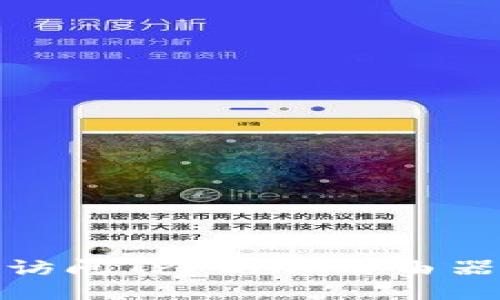
访问TP-Link路由器的登陆入口是进行网络配置的第一步。通过上面的详细步骤和常见问题的讲解,相信用户可以较为顺畅地访问自己TP-Link路由器的管理页面,并进行相应的设置和调整。对于网络安全以及设备性能的维护,定期登陆管理界面是非常有必要的,用户应养成定期检查网络状态的好习惯。